はじめに
Terraformは、いくつかの異なるクラウドベースのサービス用に単一のプロビジョニングされたインターフェイスを作成するツールです。構成ファイルを使用してリソースを管理するため、「InfrastructureasCode」ツールと呼ばれることもあります。
このチュートリアルでは、Ubuntu18.04またはCentOS7システムにTerraformをインストールする方法を学びます。
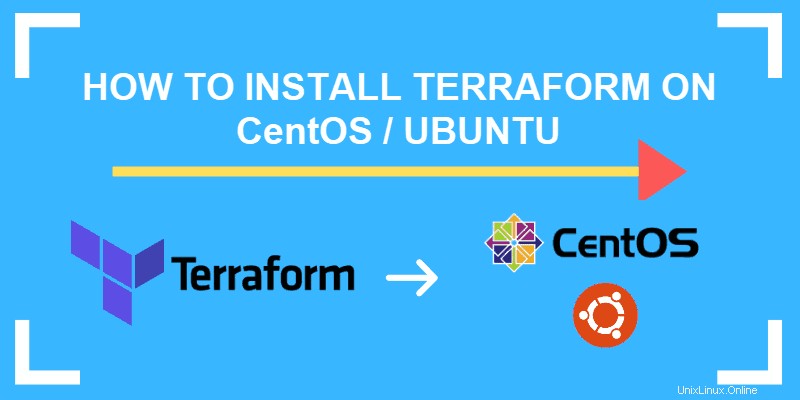
前提条件
- sudoのユーザーアカウント 特権
- ターミナルウィンドウ/コマンドライン(Ctrl-Alt-TまたはCtrl-Alt-F2)
Ubuntu18.04にTerraformをインストールする方法
Terraformをダウンロードする前に、リポジトリリストを更新してください:
sudo apt-get updateシステムにwgetがない場合 および解凍 ユーティリティについては、以下を使用してインストールしてください。
sudo apt-get install wget unzipwgetを実行します Terraformをダウンロードするためのユーティリティ:
sudo wget https://releases.hashicorp.com/terraform/0.12.2/terraform_0.12.2_linux_amd64.zipこれは出力の例です:
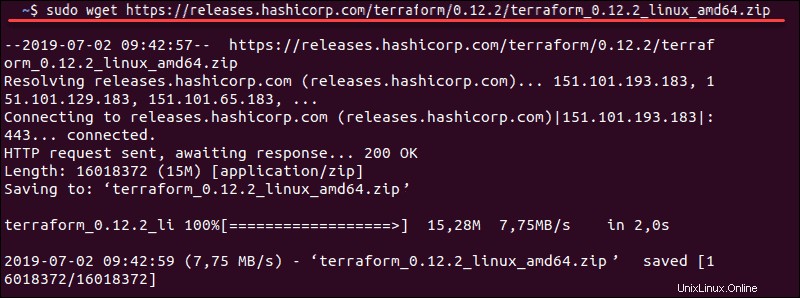
ダウンロードが完了したら、ファイルを抽出します。
sudo unzip ./ terraform_0.12.2_linux_amd64.zip –d /usr/local/bin次に、Terraformがコマンドを受け入れることを確認します。
terraform –v出力にはTerraformv.0.12.2が表示されます。
CentOS7にTerraformをインストールする方法
CentOSにTerraformをインストールするには、リポジトリリストを更新することから始めます。
sudo yum updatewgetが必要です および解凍 –お持ちでない場合は、次のように入力してインストールしてください:
sudo yum install wget unzip開発者のWebサイトからTerraformをダウンロードします:
sudo wget https://releases.hashicorp.com/terraform/0.12.2/terraform_0.12.2_linux_amd64.zipダウンロードしたファイルを抽出します:
sudo unzip ./terraform_0.12.2_linux_amd64.zip –d /usr/local/bin
出力は、ファイルが/usr/local/binにあることを確認します。 ディレクトリ。

最後に、Terraformがコマンドを受け入れることを確認します。
terraform –vシステムはTerraformv.0.12.2を表示する必要があります。

基本的なTerraformの使用法のチュートリアル
Terraformは、データセンターインフラストラクチャを管理するために使用されるツールです。これは通常、Azure、AmazonWebServicesなどのクラウドサービスへのアクセスを提供することを意味します。このチュートリアルでは、例としてAWSを使用します。
ディレクトリと構成ファイルを作成する
次のように入力します:
mkdir samplecd sampleTerraformは.tfを使用します 構成ファイル。次のように入力して作成および編集します:
sudo nano test.tf次のように入力します:
provider "aws" {
region = "us-west-2"
access_key = "access_key"
secret_key = "secret_key"
}access_keyを置き換えます およびsecret_key 独自のAWSキーを使用します。
Terraformを初期化する方法
Terraformを初期化するには、次のように入力します。
terraform init次に、Terraformはその作業ディレクトリを作成します。 AWSを指定したため、AWSプロバイダー情報が .terraformに自動的にダウンロードされました。 ディレクトリ。
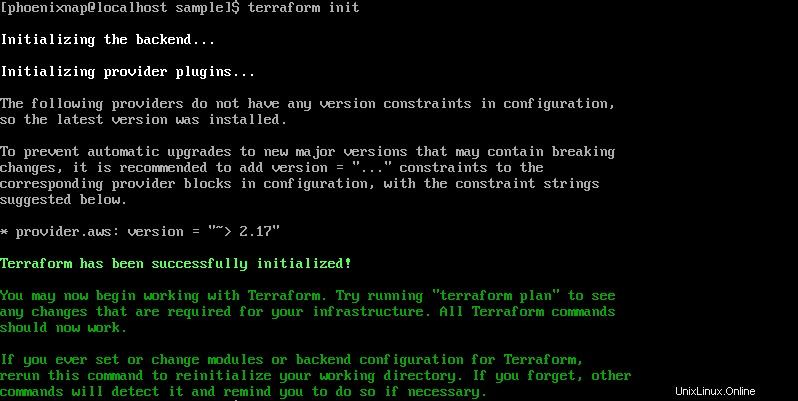
この時点で、実際のAWSアカウントをお持ちの場合は、それらの手順をTerraformに追加できます。テキストエディタ(nanoなど)を使用して test.tfを編集します ファイルを作成してシステムを構成します。
テラフォーム計画を作成する
AWSサービスに実際に接続しなくても、テストプランを作成できます。これは、Terraformがどのように機能するかを理解するのに役立ちます。次のように入力します:
terraform planシステムは、 test.tfのデータに基づいて作成する予定のプロビジョニングの概要を表示します。 ファイル。
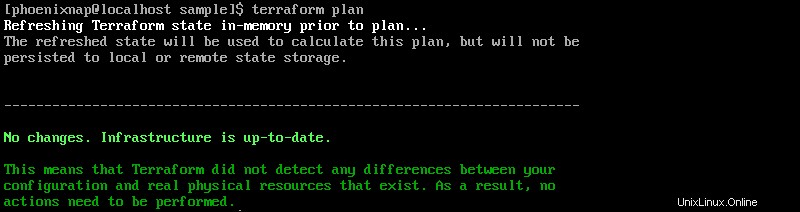
このファイルの特定のエントリについては、ドキュメントを参照してください。
TerraformをAWSサービスに接続する
このステップは、前のステップで作成した計画を実装します。適切なデータを使用して、 test.tfの情報を使用してアマゾンウェブサービスに接続します ファイル。次のように入力します:
terraform applyシステムは何が作成されるかを通知し、はいと入力するように求めます。 。

しばらくすると、AWSインスタンスが実行されます。 AWSコンソールをチェックして、インスタンスを確認できます。 test.tfを編集してプランを変更することもできます ファイル。 terraform applyを実行すると 機能、クラウドインフラストラクチャを更新します。
AWSインスタンスを破棄する
作成されたすべてのプロビジョニングを削除するには、次のように入力します。
terraform destroy実行されたアクションが一覧表示され、はいを入力するように求められます。 確認します。